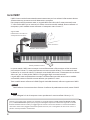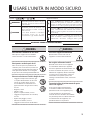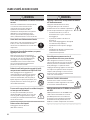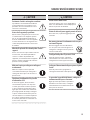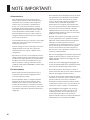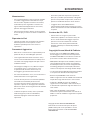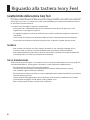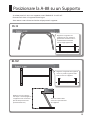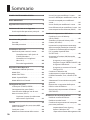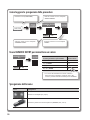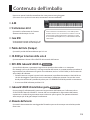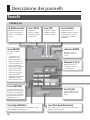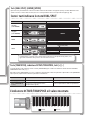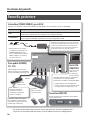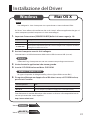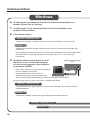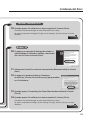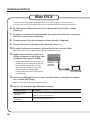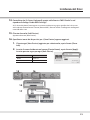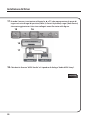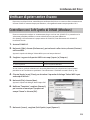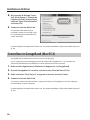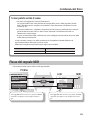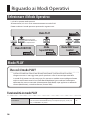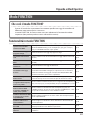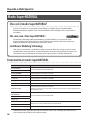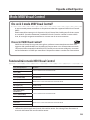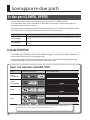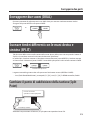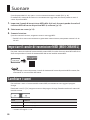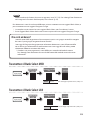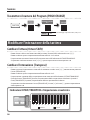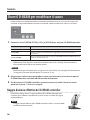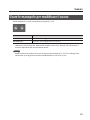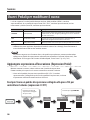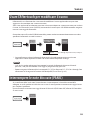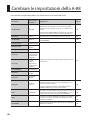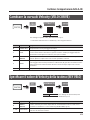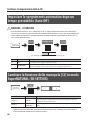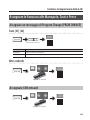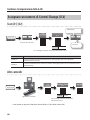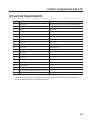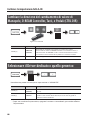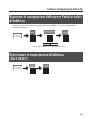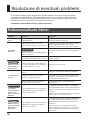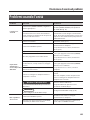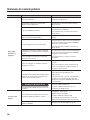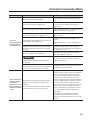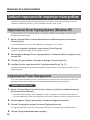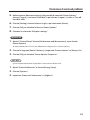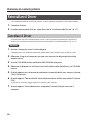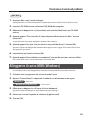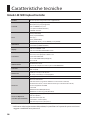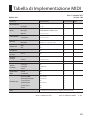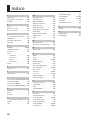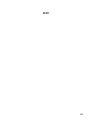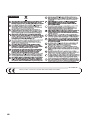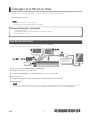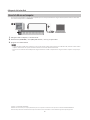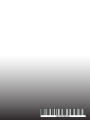Roland A-88 Manuale utente
- Categoria
- Pianoforti digitali
- Tipo
- Manuale utente

Manuale dell’Utente

2
Prima di usare questa unità, leggete con attenzione i paragra intitolati:”USARE L’UNITÀ IN MODO SICURO”
(p. 3) e “NOTA IMPORTANTI” (p. 6). Questi paragra contengono importanti informazioni riguardo al corretto
funzionamento dell’unità. Inoltre, per raggiungere una buona conoscenza di tutte le caratteristiche oerte
dalla vostra nuova unità, leggete interamente questo manuale, che vi consigliamo di conservare e tenere a
portata di mano per future consultazioni.
Cos’è il MIDI?
Il MIDI è uno standard internazionalmente riconosciuto per lo scambio di informazioni relative
all’esecuzione tra strumenti musicali elettronici e computer.
Per esempio, nell’illustrazione sotto, un segnale MIDI che indica che “è stato premuto il tasto
‘C’ sulla tastiera MIDI” passa attraverso la A-88 e viene ricevuto dal modulo sonoro software sul
computer, e poi il modulo sonoro software sul computer suona la nota “C.”
Modulo sonoro software
Suona la nota “C”
Segnale MIDI
È stato premuto il tasto ‘C’
Informazione che indica “è
stato premuto il tasto ‘C’”
In questo modo, il MIDI viene usato per inviare informazioni sull’esecuzione ad altri strumenti:
per esempio “il tasto ‘C’ è stato premuto con una certa quantità di forza,” “lo strumento è stato
cambiato in un suono di violino,” “il volume è stato alzato/abbassato,” “l’intonazione è stata alzata/
abbassata,” ecc. In altre parole, il MIDI è il “linguaggio degli strumenti musicali.”
I segnali MIDI sono semplicemente istruzioni sull’esecuzione, perciò è necessario un modulo
sonoro MIDI, come un modulo sonoro software, per produrre i suoni.
Tutti i moduli sonori software e le DAW (Digital Audio Workstation) software supportano il MIDI.
MEMO
DAW software è un termine che si riferisce al software di produzione musicale, come SONAR.
NOTA
Non collegate la A-88 al computer sino a quando non è stato installato il driver (p. 17).

3
WARNING
Non smontate o modicate da soli l’unità
Non aprire o eseguire alcuna modica
interna all’unità e al suo trasformatore.
Non riparate o sostituite parti da soli
Non cercate di riparare il prodotto o di
sostituire parti al suo interno (eccetto nei
casi descritti da questo manuale). Tutte le
altre operazioni devono essere eseguite
da personale di servizio qualicato Roland.
Non usate o lasciate mai l’unità in luoghi che siano:
• Soggetti a temperature estreme, (per
es. esposti direttamente alla luce del
sole in un veicolo chiuso, vicino a
un condotto di riscaldamento o su
apparecchiature che generano calore)
o siano
• Bagnati; o siano
• Umidi; o siano
• Esposti a vapore o fumo; o siano
• Soggetti ad esposizione alla salsedine;
o siano
• Esposti alla pioggia; o siano
• Polverosi o sabbiosi; o siano
• Soggetti ad elevati livelli di vibrazioni.
WARNING
Usate solo il supporto raccomandato
Questa unità va usata solo con un
supporto raccomandato da Roland.
Non scegliete collocazioni instabili
Quando usate l’unità con un supporto
raccomandato da Roland, il supporto
dev’essere posizionato attentamente così
da rimanere stabile ed in piano. Se non
utilizzate un supporto, dovete comunque
accertarvi che la collocazione scelta per
l’unità ora una supercie piana che
sostenga correttamente l’unità, senza farla
oscillare.
Precauzioni relative al posizionamento di questa
unità su un supporto
Siate certi di seguire attentamente
le istruzioni nel Manuale dell’Utente
ponendo l’unità su un supporto (p. 9).
Se non posizionata correttamente,
rischiate di creare situazioni di instabilità
che possono provocare cadute dell’unità
o il ribaltamento del supporto, con
possibilità di danni alla persona.
USARE L’UNITÀ IN MODO SICURO
Usato per le istruzioni che avvisano
l'utente del pericolo di ferimento o di
danni materiali se l'unità è usata in
modo scorretto.
* Per danni materiali si intendono
circostanze nocive per la casa,
l'arredamento o gli animali domestici.
Usato per le istruzioni che avvisano
l'utente del pericolo di morte o di gravi
danni alla persona se l'unità è usata in
modo scorretto.
Il simbolo ● avverte che l'azione dev'essere eseguita.
L'azione da eseguire è indicata dal contenuto del
cerchio. Il simbolo a sinistra significa che il cavo di
alimentazione dev'essere scollegato dalla presa.
WARNING
CAUTION
Il simbolo avverte l'utente di importanti istruzioni o
avvisi. Il significato specifico del simbolo è
determinato da quanto è contenuto all'interno del
triangolo. Il simbolo sulla sinistra è presente in tutte le
situazioni in cui si deve prestare particolare attenzione.
Il simbolo avverte l'utente che l'azione non
dev'essere eseguita (è vietata). L'azione specifica da
evitare è determinata dal contenuto del cerchio. Il
simbolo a sinistra significa che l'unità non dev'essere
mai smontata.
ISTRUZIONI PER LA PREVENZIONE DI INCENDI, SCOSSE ELETTRICHE E DANNI ALLE PERSONE
Riguardo a
e a
Riguardo ai Simboli
OSSERVATE SEMPRE LE NORME SEGUENTI
PER USARE L'UNIT
A'
IN
MODO
SICURO

USARE L’UNITÀ IN MODO SICURO
4
WARNING
Usate solo il trasformatore di CA incluso e la tensione
corretta
Usate solo il trasformatore di CA specicato,
e assicuratevi che la tensione locale
corrisponda alla tensione d’ingresso
specicata sul trasformatore. Altri
trasformatori di CA possono avere polarità
dierenti o essere progettati per altre
tensioni, perciò il loro uso può produrre
danni, malfunzionamenti o scosse elettriche.
Usate solo il cavo di alimentazione fornito
Usate solo il cavo di alimentazione incluso.
Inoltre, il cavo di alimentazione fornito
non dev’essere utilizzato con nessun altro
dispositivo.
Non piegate il cavo di alimentazione, ne ponete
oggetti pesanti sul cavo
Non tirate o torcete eccessivamente il
cavo di alimentazione, ne ponete oggetti
pesanti sul cavo. Così facendo potreste
danneggiare il cavo, interrompere i
conduttori interni e creare cortocircuiti.
Un cavo danneggiato può facilmente
provocare scosse o incendi!
Evitate che nell’unità penetrino oggetti o liquidi;
non ponete mai contenitori con liquidi sull’unità
Non appoggiate alcun oggetto che
contenga liquidi su questa unità. Evitate
che nell’unità penetrino oggetti (per es.
materiali inammabili, monete, spilli); o
liquidi di qualsiasi tipo (acqua, bibite, etc.).
Ciò può provocare cortocircuiti, guasti, o
altri malfunzionamenti.
È necessaria la supervisione di un adulto in luoghi in
cui sono presenti dei bambini
Se sono presenti bambini piccoli, un
adulto dovrebbe assisterli sino a che non
sono in grado di seguire tutte le regole
essenziali per il funzionamento dell’unità
senza correre rischi.
Evitare cadute o forti impatti
Proteggete l’unità da forti urti.
(Non fatela cadere!)
WARNING
Spegnete l’unità in caso di comportamenti anomali
o di malfunzionamenti
Spegnete immediatamente l’unità,
scollegate dalla presa di corrente il
trasformatore di CA e adate il prodotto a
personale specializzato nei seguenti casi:
• Il trasformatore di CA, il cavo di
alimentazione o la spina sono stati
danneggiati; o
• In presenza di fumo o di odore di
bruciato; o
• Sono caduti degli oggetti o del liquido
si è inltrato nel prodotto; o
• Il prodotto è stato esposto a pioggia,
etc.; o
• Il prodotto non funziona normalmente
o evidenzia un sostanziale
cambiamento operativo.
Non collegate un numero eccessivo di
apparecchiature alla stessa presa elettrica
Non collegate un numero eccessivo di
apparecchiature alla stessa presa elettrica.
Prestate particolare attenzione nell’uso
delle prolunghe—la potenza totale
impiegata da tutti gli apparecchi non deve
mai superare la potenza nominale (watt /
ampere) della prolunga. Carichi eccessivi
possono far surriscaldare l’isolamento del
cavo sino a farlo fondere.
Non usate l’unità in altre nazioni
Prima di usare l’unità in un’altra nazione,
consultate il vostro negoziante o un centro
di assistenza autorizzato Roland.
NON riproducete mai un CD-ROM in un lettore di CD
o di DVD
NON riproducete mai un CD-ROM in un
lettore di CD convenzionale. Il suono
prodotto può essere a un livello tale
da provocare una perdita permanente
dell’udito. Possono prodursi danni ai
diusori o ad altri componenti del sistema.

USARE L’UNITÀ IN MODO SICURO
5
CAUTION
Posizionate l’unità in un luogo ben ventilato
Il prodotto e l’alimentatore dovrebbero
essere posizionati in un luogo o in una
posizione che non interferiscano con la
loro stessa ventilazione.
Usate solo il supporto(i) specicato
Questa unità è progettata per essere usata
in combinazione con supporti specici
(KS-12, KS-18Z) prodotti da Roland. Se
usata in combinazione con altri supporti,
rischiate danni sici in conseguenza alla
caduta del prodotto dovute a mancanza
di stabilità.
Valutate le questioni di sicurezza prima di usare i
supporti
Anche se osservate le precauzioni indicate
nel manuale, certi utilizzi potrebbero
causare la caduta del prodotto dal
supporto, o il ribaltamento del supporto.
Tenete a mente le questioni di sicurezza
prima di usare il prodotto.
Aerrate la spina per collegare o scollegare il
trasformatore
Aerrate sempre e solo la spina del
cavo dell’alimentatore per collegarlo o
scollegarlo da una presa di corrente o a
questa unità.
Spolverate periodicamente la spina del
trasformatore di CA
A intervalli regolari, dovreste slare
l’alimentatore e pulirlo con un panno
asciutto, per eliminare tutta la polvere
e altri accumuli tra gli spinotti. Inoltre,
ogni qual volta l’unità resta inutilizzata
per lunghi periodi di tempo, scollegate
la spina di alimentazione dalla presa di
corrente. Qualsiasi accumulo di polvere
tra la spina di alimentazione e la presa
di corrente può ridurre l’isolamento ed
essere causa di incendi.
CAUTION
Gestite i cavi in modo sicuro
Cercate di evitare che i cavi si aggroviglino.
Tutti i cavi dovrebbero essere sempre posti
fuori dalla portata dei bambini.
Evitate di salire o di porre oggetti pesanti sull’unità
Non salite mai, ne ponete oggetti pesanti
sull’unità.
Non maneggiate mai il trasformatore o la sua spina
con le mani bagnate
Non maneggiate mai il trasformatore
o la sua spina con le mani bagnate nel
collegarlo o scollegarlo da una presa di
corrente o dall’unità.
Scollegate tutto prima di spostare l’unità
Prima di spostare l’unità, scollegate
l’alimentatore così come tutti i cavi di
collegamento ad altre apparecchiature.
Scollegate l’alimentatore dalla presa prima di pulire
l’unità
Prima di pulire l’unità, spegnetela e
scollegate l’alimentatore dalla presa (p. 16).
Se prevedete la possibilità di fulmini, scollegate il
trasformatore dalla presa di corrente
Ogni qual volta prevedete la possibilità
di fulmini nella vostra zona, scollegate
immediatamente il trasformatore di CA
dalla presa di corrente.

6
Alimentazione
• Non collegate questa unità alla stessa presa
elettrica usata da qualsiasi dispositivo elettrico
controllato da un invertitore (come frigoriferi,
lavatrici, forni a microonde, o condizionatori
d’aria), o che contiene un motore. A seconda
dell’utilizzo del dispositivo elettrico, il rumore di
linea può provocare malfunzionamenti a questa
unità o può produrre rumori udibili. Se non è
possibile utilizzare una presa elettrica separata,
collegate un ltro del rumore di linea tra questa
unità e la presa elettrica.
• Il trasformatore di CA inizia a generare calore dopo
lunghe ore di uso consecutivo. Ciò è normale, e
non deve preoccuparvi.
• Prima di collegare l’unità ad altre apparecchiature,
spegnete tutte le unità. Ciò aiuta a prevenire
malfunzionamenti e/o danni a diusori o altri
componenti.
• Quando non è connessa ad un computer, l’A-88 si
spegne automaticamente 4 ore dopo aver smesso
di suonare o di agire sull’unità (se le impostazioni
di fabbrica non sono state modicate). Se non
volete che questa si spenga automaticamente,
cambiate l’impostazione “AUTO OFF” in “OFF” come
descritto a p. 42.
Posizionamento
• Questa apparecchiatura può interferire con la
ricezione di radio e TV. Non impiegatela nelle
vicinanze di questi ricevitori.
• Possono prodursi rumori se vengono utilizzati
dispositivi di comunicazione senza li, come i
telefoni cellulari, nelle vicinanze dell’unità. Tali
rumori possono vericarsi ricevendo o iniziando
una chiamata, o mentre conversate. In presenza di
tali problemi, allontanate i dispositivi dall’unità, o
spegneteli.
• Non esponete l’unità direttamente alla luce solare,
non ponetela vicino a dispositivi che emettono
calore, non lasciatela all’interno di un veicolo
chiuso, o in altri modi soggetta a temperature
estreme. Inoltre, evitate che dispositivi di
illuminazione che vengono usati normalmente
con la loro sorgente luminosa posta molto vicina
all’unità (come luci per pianoforti), o potenti
riettori illuminino la stessa zona dell’unità per
lunghi periodi di tempo. Un calore eccessivo può
deformare o scolorire l’unità.
• Quando viene spostata da un luogo ad un altro
in cui la temperatura e/o l’umidità sono molto
dierenti, all’interno dell’unità possono formarsi
delle gocce d’acqua (condensa). Possono
vericarsi danni o malfunzionamenti se cercate di
usare l’unità in questa condizione. Perciò, prima
di usare l’unità, dovete consentirle di riposare
per diverse ore, sino a quando la condensa non è
evaporata completamente.
• Non lasciate appoggiati sull’unità per lungo tempo
oggetti in gomma, plastica, o materiali simili. Tali
oggetti possono scolorire o danneggiare in altro
modo la nitura.
• Evitate che restino degli oggetti appoggiati alla
tastiera. Questo può provocare malfunzionamenti,
come tasti che smettono di produrre suono.
• Non incollate adesivi, decalcomanie o simili su
questo strumento. Nel cercare di scollarli dall’unità
potreste danneggiare la nitura esterna.
• A seconda del materiale e della temperatura della
supercie su cui ponete l’unità, i piedini in gomma
possono scolorire o macchiare la supercie.
Potete porre un feltrino o panno sotto ai piedini
in gomma per evitarlo. In tal caso, controllate che
l’unità non scivoli o si muova accidentalmente.
• Non appoggiate alcun oggetto che contenga
acqua su questa unità. Inoltre, evitate l’uso di
insetticidi, profumi, alcool, smalto, spray, etc.,
vicino all’unità. Quando è stato versato un
qualsiasi liquido sull’unità, asciugate rapidamente
utilizzando uno straccio pulito e morbido.
NOTE IMPORTANTI

NOTE IMPORTANTI
7
Manutenzione
• Per la pulizia quotidiana usate un panno morbido
e asciutto o leggermente inumidito con acqua.
Passate l’intera supercie usando la stessa forza,
muovendo il panno seguendo la venatura del
legno. Stronando troppo forte la stessa zona,
potreste danneggiare la nitura.
• Non usate mai benzene, diluenti, alcool o solventi
di nessun tipo, per evitare di scolorire o deformare
l’unità.
Riparazioni e Dati
• Sappiate che tutti i dati contenuti nella memoria
dell’unità possono essere riportati ai valori
di fabbrica quando questa viene inviata in
riparazione.
Precauzioni Aggiuntive
• Roland non si assume alcuna responsabilità per la
perdita di dati, né alcun obbligo di ripristino.
• Siate ragionevolmente attenti nell’usare i tasti, i
cursori o altri controlli dell’unità e usando prese e
connettori. Un impiego troppo rude può causare
malfunzionamenti.
• Nel collegare/scollegare i cavi, aerrate sempre
il connettore stesso—non tirate mai il cavo.
In questo modo eviterete cortocircuiti, o di
danneggiare gli elementi interni del cavo.
• Per evitare di disturbare i vicini, cercate di tenere il
volume dell’unità a livelli ragionevoli.
• Il suono dei tasti percossi e le vibrazioni prodotte
suonando uno strumento possono essere
trasmessi attraverso pareti e pavimenti in misura
superiore a quanto ci si immagini, fate attenzione
anché tali suoni non divengano fonte di disturbo
per i vostri vicini.
• Se dovete trasportare l’unità, usate se possibile
l’imballo originale (incluse le imbottiture).
Altrimenti impiegate materiali di imballo
equivalenti.
• Usate solo il pedale di espressione specicato
(EV-5, EV-7; venduti separatamente). Collegando
qualsiasi altro pedale di espressione, rischiate di
provocare malfunzionamenti o danni all’unità.
• Il raggio d’azione del D-BEAM diviene
estremamente ridotto sotto una forte luce solare
diretta. Ricordatevene usando il D-BEAM controller
all’aperto.
Gestione dei CD / DVD
• Evitate di toccare o rigare la parte lucida
sottostante (supercie che contiene i dati) del
disco. I dischi CD/DVD danneggiati o sporchi
possono essere letti in modo non corretto.
Conservate i vostri dischi puliti utilizzando i
prodotti di pulizia per i CD/DVD disponibili in
commercio.
Copyright/Licenze/Marchi di Fabbrica
• Prima di aprire il CD-ROM o DVD-ROM incluso,
dovete leggere l’“accordo di licenza.” Aprendo il
CD-ROM o DVD-ROM si considerano accettati da
parte vostra i termini dell’accordo di licenza.
• MMP (Moore Microprocessor Portfolio) si riferisce
ad un gruppo di brevetti relativi all’architettura
del microprocessore, che è stato sviluppato dalla
Technology Properties Limited (TPL). Roland ha
avuto in licenza questa tecnologia dal TPL Group.
• Le schermate dei prodotti Microsoft sono riprodot-
te col permesso della Microsoft Corporation.
• Roland e SuperNATURAL sono marchi di
fabbrica registrati o marchi di fabbrica della Roland
Corporation negli Stati Uniti e/o in altre nazioni.
• Cakewalk e SONAR sono marchi di fabbrica
registrati o marchi di fabbrica della Cakewalk, Inc.
o della Roland Corporation negli Stati Uniti e/o in
altre nazioni.
• Tutti i nomi dei prodotti e delle aziende
menzionati in questo documento sono marchi di
fabbrica o marchi di fabbrica registrati dei rispettivi
proprietari.
Copyright © 2012 ROLAND CORPORATION
Tutti i diritti riservati. Nessuna parte di questa
pubblicazione può essere riprodotta in alcuna
forma senza il permesso scritto della ROLAND
CORPORATION.

8
Caratteristiche della tastiera Ivory Feel
I tasti dei pianoforti tradizionali sono costruiti con i migliori materiali: avorio (per i tasti bianchi) ed
ebano (per i tasti neri). La tastiera Ivory Feel usa le tecnologie più recenti per riprodurre il tocco e
le sensazioni di questi materiali.
La tastiera Ivory Feel ore le seguenti caratteristiche.
• Siamo certi che vi aezionerete presto alla caratteristica consistenza di questi tasti, che
migliora con l’uso di giorno in giorno.
• Le superci incorporano strisce di materiale che assorbe l’umidità per migliorare il tocco e la
suonabilità.
• I tasti hanno una lucidatura e colorazione delicate, con un look attraente quanto elegante.
• I tasti bianchi dalla nitura che tende al giallo chiaro, ricordano l’aspetto del vero avorio.
Gestione
• Non scrivete sulla tastiera con alcun tipo di strumento, e non stampate o ponete alcuna
marcatura sullo strumento. L’inchiostro aonda nella supercie e diviene indelebile.
• Non incollate etichette sulla tastiera. Potreste non essere in grado di rimuovere etichette che
usano forti adesivi, e l’adesivo può provocare scoloriture.
Cura e manutenzione
Tenete conto di quanto segue. La mancata osservanza di queste indicazioni può causare gra alla
supercie della nitura, danneggiare la lucidatura, o altre scoloriture o deformazioni.
• Per rimuovere lo sporco, usate un panno morbido.
Usando un panno inumidito e strizzato con forza, eliminate delicatamente lo sporco.
Non stronate vigorosamente la supercie.
• Per rimuovere lo sporco più intenso, usate un detergente per tastiere disponibile in commercio
che non contenga abrasivi.
Iniziate stronando leggermente. Se lo sporco non viene eliminato, stronate con una forza
gradualmente maggiore, stando attenti a non graare i tasti.
• Non usate benzene, diluenti, o alcool sullo strumento.
Riguardo alla tastiera Ivory Feel

9
Se volete porre la A-88 su un supporto, usate il Roland KS-12 o KS-18Z.
Posizionare la A-88 sul supporto come segue.
State attenti a non schiacciarvi le dita nel preparare il supporto.
KS-12
Regolate la larghezza del
supporto così che i piedini in
gomma dal lato della tastiera
sul fondo dello strumento
entrino negli appositi fori
Vista superiore
KS-18Z
Regolate la larghezza del supporto
così che i piedini in gomma della
A-88 incrocino il supporto
Allineate il fronte della
A-88 con la parte frontale
del sopporto
Regolate così che l’altezza
non superi 1 metro (Regolate
il supporto ad un livello non
più alto del quarto livello
partendo dal basso)
Vista superiore
Posizionare la A-88 su un Supporto

10
Sommario
USARE L’UNITÀ IN MODO SICURO . . . . . . . . . . . .3
NOTE IMPORTANTI . . . . . . . . . . . . . . . . . . . . . . . . . .6
Riguardo alla tastiera Ivory Feel. . . . . . . . . . . . . .8
Posizionare la A-88 su un Supporto . . . . . . . . . .9
Guida rapida alle operazioni principali . . . 11
Contenuto dell’imballo . . . . . . . . . . . . . . . . . . . . 13
Descrizione dei pannelli . . . . . . . . . . . . . . . . . . . 14
Pannello . . . . . . . . . . . . . . . . . . . . . . . . . . . . . . . . 14
Pannello posteriore . . . . . . . . . . . . . . . . . . . . . 16
Installazione del Driver . . . . . . . . . . . . . . . . . . . . 17
Vericare di poter sentire il suono . . . . . . . . 23
Controllare con i Soft Synths di
SONAR (Windows) . . . . . . . . . . . . . . . . . 23
Controllare in GarageBand
(Mac OS X) . . . . . . . . . . . . . . . . . . . . . . . . 24
Flusso del segnale MIDI . . . . . . . . . . . . 25
Riguardo ai Modi Operativi . . . . . . . . . . . . . . . . 26
Selezionare il Modo Operativo . . . . . . . . . . . 26
Modo PLAY . . . . . . . . . . . . . . . . . . . . . . . . . . . . . 26
Modo FUNCTION . . . . . . . . . . . . . . . . . . . . . . . . 27
Modo SuperNATURAL . . . . . . . . . . . . . . . . . . . 28
Modo MIDI Visual Control . . . . . . . . . . . . . . . . 29
Sovrapporre due parti . . . . . . . . . . . . . . . . . . . . . 30
Le due parti (LOWER, UPPER) . . . . . . . . . . . . 30
Sovrapporre due suoni (DUAL) . . . . . . . . . . . 31
Suonare timbri dierenti con le mani
destra e sinistra (SPLIT) . . . . . . . . . . . . . . . . . . 31
Cambiare il punto di suddivisione
della tastiera (Split Point) . . . . . . . . . . 31
Suonare . . . . . . . . . . . . . . . . . . . . . . . . . . . . . . . . . . 32
Impostare il canale di trasmissione MIDI
(MIDI CHANNEL) . . . . . . . . . . . . . . . . . . . . . . . . 32
Cambiare i suoni . . . . . . . . . . . . . . . . . . . . . . . . 32
Modicare l’intonazione della tastiera . . . 34
Usare la leva per modicare il suono . . . . . 35
Usare il D-BEAM per modicare il suono . . 36
Usare le manopole per modicare il
suono . . . . . . . . . . . . . . . . . . . . . . . . . . . . . . . . . . . 37
Usare i Pedali per modicare il suono . . . . 38
Usare l’Aftertouch per modicare il suono
. 39
Interrompere le note bloccate (PANIC) . . . 39
Cambiare le impostazioni della A-88 . . . . . . . 40
Cambiare la curva di Velocity
(VELO CURVE) . . . . . . . . . . . . . . . . . . . . . . . . . . . 41
Specicare il valore di Velocity della
tastiera (KEY VELO) . . . . . . . . . . . . . . . . . . . . . . 41
Impostare lo spegnimento automatico
dopo un tempo prestabilito (Auto O) . . . 42
Cambiare la funzione della manopola
[C2] in modo SuperNATURAL
(SN SETTING) . . . . . . . . . . . . . . . . . . . . . . . . . . . . 42
Assegnare le Funzioni alle Manopole,
Tasti e Prese . . . . . . . . . . . . . . . . . . . . . . . . . . . . . 43
Assegnare un messaggio di
Program Change (PRGM CHANGE) . 43
Assegnare l’Aftertouch . . . . . . . . . . . . 43
Assegnare un numero di Control
Change (CC#) . . . . . . . . . . . . . . . . . . . . . 44
Cambiare la direzione del
cambiamento di valore di Manopole,
D-BEAM Controller, Tasti, e Pedali (CTRL
DIR) . . . . . . . . . . . . . . . . . . . . . . . . . . . . . . . . . . . . . 46
Selezionare il Driver dedicato o quello
generico . . . . . . . . . . . . . . . . . . . . . . . . . . . . . . . . 46
Riportare le assegnazioni delle prese
Pedal ai valori di fabbrica . . . . . . . . . . . . . . . . 47
Ripristinare le impostazioni di fabbrica
(FACT RESET) . . . . . . . . . . . . . . . . . . . . . . . . . . . . 47
Risoluzione di eventuali problemi. . . . . . . . . . 48
Problemi installando il driver . . . . . . . . . . . . 48
Problemi usando l’unità . . . . . . . . . . . . . . . . . 49
Cambiare le impostazioni del computer
per evitare problemi . . . . . . . . . . . . . . . . . . . . . 52
Impostazione Driver Signing
Options (Windows XP) . . . . . . . . . . . . . 52
Impostazioni Power Management . 52

Sommario
11
Reinstallare il Driver . . . . . . . . . . . . . . . . . . . . . 54
Cancellare il Driver . . . . . . . . . . . . . . . . 54
Alleggerire il carico MIDI (Windows) . . . . . 55
Caratteristiche tecniche . . . . . . . . . . . . . . . . . . . 56
Tabella di Implementazione MIDI . . . . . . . . . . 57
Indice . . . . . . . . . . . . . . . . . . . . . . . . . . . . . . . . . . . . 58
Guida rapida alle operazioni principali
Suonare
Cambiare il modo operativo
(PLAY/FUNCTION/SuperNATURAL/MIDI Visual Control)
p. 26
Sovrapporre due parti (DUAL, SPLIT) p. 30
Impostare il canale di trasmissione MIDI (MIDI CHANNEL) p. 32
Cambiare i suoni (manopole [S1][S2]) p. 32
Suonare —
Octave Shift, Transpose (trasposizione in ottave, semitoni) p. 34
Pitch Bend, Modulation p. 35
D-BEAM p. 36
Manopole [C1][C2] p. 37
Pedale p. 38
Aftertouch p. 39
Arrestare le note che non si interrompono p. 39
Suonare con un modulo sonoro SuperNATURAL p. 28
Controllare dispositivi video compatibili con il MIDI Visual Control p. 29
Cambiare le impostazioni
della A-88
Cambiare la cura di velocity (VELO CURVE) p. 41
Specicare il valore di dinamica della tastiera (KEY VELO) p. 41
Impostare lo spegnimento automatico dopo un tempo prestabilito (Auto O) p. 42
Assegnare funzioni alle manopole, tasti e prese p. 43
Cambiare la funzione della manopola [C2] in modo SuperNATURAL (SN
SETTING)
p. 42
Cambiare la direzione degli incrementi di valore per le manopole, il D-BEAM
controller, i tasti e i pedali (CTRL DIR)
p. 46
Selezionare il driver dedicato o il driver generico p. 46
Riportare le assegnazioni della presa del pedale ai valori di fabbrica p. 47
Ripristinare le impostazioni del costruttore (FACT RESET) p. 47

12
Come leggere le spiegazioni delle procedure
Valore 1–128
0–9
Premete il tasto [FUNCTION] . Suonate il tasto su cui è stampato
“PRGM CHANGE”.
Suonate il tasto su cui è stampato
“ENTER”.
Suonate i tasto su cui è stampato
“NUMERIC ENTRY”.
Usare NUMERIC ENTRY per immettere un valore
Valore 0–127
0–9
Tasti NUMERIC ENTRY (della
tastiera) premuti in quest’ordine
Viene immesso
questo valore
6, 4, ENTER 64
1, 2, 7, ENTER 127
1, 2, 8, ENTER 28
9, 3, 5, 7, ENTER 57
* Se cercate di immettere un valore al di fuori
dell’intervallo accettabile, vengono usati i due
numeri premuti immediatamente prima di ENTER.
Spiegazione delle icone
Icona Spiegazione
Ruotate la manopola [C1] o [C2].
Premete il pedale che volete impostare (DAMPER, FC2, o FC1).

13
Contenuto dell’imballo
Dopo aver aperto l’imballo, controllate che siano presenti tutti gli oggetti.
(Se mancasse un qualsiasi accessorio, contattate il vostro rivenditore.)
☐ A-88
☐ Trasformatore di CA
Questo è il trasformatore di Corrente
Alternata dedicato per la A-88.
☐ Cavo USB
Usate questo cavo per collegare la A-88
al connettore USB del vostro computer.
☐ Pedale del forte (Damper)
Questo è il pedale del forte dedicato per la A-88.
☐ CD-ROM per le tastiere della serie A
Questo contiene il driver USB e i le PDF del manuale dell’utente.
☐ DVD-ROM Cakewalk SONAR LE
Windows
Questa DAW software vi permette di registrare o riprodurre dati audio su un computer.
Per i dettagli sull’uso di SONAR LE, sulla registrazione dell’utente, e su come ottenere un codice di
registrazione, fate riferimento alla guida di installazione (inclusa sul DVD-ROM), o alla funzione di
aiuto (Help) del software.
* Evitate di toccare o rigare la parte lucida sottostante (supercie che contiene i dati) del disco.
I dischi danneggiati o sporchi possono essere letti in modo non corretto. Conservate i vostri
dischi puliti utilizzando i prodotti di pulizia per i CD-ROM/DVD-ROM disponibili in commercio.
* Vi serve una DAW software per Mac OS X.
☐ Cakewalk SONAR LE installation guide
Windows
Questa spiega l’istallazione ed il processo di registrazione dell’utente per il software incluso
sul DVD-ROM Cakewalk SONAR LE. A meno che non completiate la registrazione dell’utente
e otteniate un codice di registrazione come indicato in questa guida, non potrete utilizzare il
software per più di 30 giorni dopo l’installazione.
☑ Manuale dell’utente
Questo è il documento che state leggendo. Tenetelo a portata di mano per consultarlo quando
necessario.
Usate solamente il trasformatore, cavo USB e pedale
del forte inclusi. Se è necessario un ricambio a causa di
smarrimento o danneggiamento, contattate il centro
di assistenza Roland più vicino, o il distributore Roland
autorizzato.

14
Descrizione dei pannelli
Pannello
D-BEAM controller
Muovete la mano sopra
a questo controllo per
applicare vari eetti al
suono.
D-BEAM (p. 36)
Tasto [PITCH]
Se questo è
attivo, il D-BEAM
controller controlla
l’intonazione.
Tasto [VOL]
Se questo è attivo, il
D-BEAM controller
controlla il volume.
Tasto [ASSIGN]
Se questo è attivo, il
D-BEAM controller controlla
la funzione gli avete asse-
gnato (valore di fabbrica:
aftertouch)
Tasto [FUNCTION]
Se premete questo tasto
per farlo accendere, potete
cambiare il canale MIDI o
trasmettere un numero di
program suonando i tasti
appropriati (p. 27).
Tasto [POWER]
Accende e spegne la
tastiera.
* Se scollegata dal
computer, la A-88 si
spegne automatica-
mente 4 ore dopo aver
smesso di suonare o di
agire sull’unità (se le
impostazioni di fabbrica
non sono state modi-
cate). Se non volete
che questa si spenga
automaticamente,
cambiate l’impostazione
“AUTO OFF” in “OFF”
come descritto a p. 42.
Tasti [S1][S2]
Potete cambiare i suoni
premendo questi tasti
(p. 32).
Manopole [C1][C2]
Ruotatele per usare
la funzione che avete
assegnato (p. 37).
Tasto [SuperNATURAL]
Se è acceso, potete controllare un modulo sonoro
SuperNATURAL collegato (p. 28).
Leva [Pitch Bend/Modulation]
Usate questa leva per variare l’intonazione o per
applicare il vibrato (p. 35).
Indicatore POWER
Questo si accende
quando la tastiera è
accesa.

15
Tasto [TRANSPOSE], indicatore OCTAVE/TRANSPOSE, tasti [+][–]
In modo PLAY (p. 26), potete premere il tasto [TRANSPOSE] per cambiare la funzione dell’indicatore OCTAVE/
TRANSPOSE e dei tasti [+] [–].
Quando il tasto [TRANSPOSE] è acceso, è abilitata l’impostazione della trasposizione. Quando il tasto [TRANSPO-
SE] è spento, l’impostazione della trasposizione è disabitata.
Tasto Funzione Indicatore OCTAVE/TRANSPOSE
Tasti [+][–] Cambiano l’impostazione dell’ottava (p. 34) Indica l’impostazione dell’ottava
Tasti [TRANSPOSE]
+ [+][–]
Cambiano l’impostazione della
trasposizione (p. 34)
Indica l’impostazione della trasposizione
L’indicatore OCTAVE/TRANSPOSE e il valore mostrato
-6
Spento Acceso
-5 -4 -3 -2 -1 0 1 2 3 4 5
Tasti [DUAL/SPLIT] [LOWER] [UPPER]
Questi tasti vi permettono di suonare simultaneamente due timbri sovrapposti (Dual), o timbri dierenti nella
sezione sinistra a destra della tastiera, divisa in corrispondenza di un tasto specicato (Split) (p. 30).
Come i tasti indicano lo stato DUAL/SPLIT
Stato Illuminazione del tasto Sezione della tastiera
Singolo
(solo UPPER)
UPPER
Singolo
(solo LOWER)
LOWER
DUAL
UPPER
LOWER
SPLIT
Split point (F#3)
LOWER
UPPER
In modo Split, i controlli ad eccezione della tastiera (leva del pitch bend, pedali, ecc.)
agiscono solamente sulla parte il cui indicatore è acceso.

Descrizione dei pannelli
16
Pannello posteriore
Porta USB
COMPUTER
Se usate il cavo
USB incluso
per collegare
la A-88 al vostro
computer, potete registrare e riprodurre
l’esecuzione sulla A-88 (dati MIDI)
utilizzando un software compatibile MIDI.
* L’audio USB non viene supportato.
* Installate il driver sul vostro computer prima
di eseguire questo collegamento (p. 17).
Connettore MIDI OUT
Potete collegarlo ad un modulo sonoro MIDI e
suonarlo dalla A-88.
Prese pedali (DAMPER,
FC1, FC2)
Potete collegare il pedale del
forte incluso alla presa DAMPER e
usarlo come pedale del forte (p. 38).
Interruttore [POWER SOURCE], presa DC IN
Specica se la A-88 viene alimentata tramite il bus USB (USB) o dal trasformatore di CA (AC ADAPTOR).
Impostazione Spiegazione
USB
La A-88 viene alimentata dal bus USB. Non è necessario collegare il trasformatore. Usate questa
impostazione quando la A-88 è collegata ad un computer desktop.
AC ADAPTOR
La A-88 utilizza il trasformatore di CA. Usate questa impostazione quando la A-88 è collegato
ad un computer notebook, o quando non la state collegando via USB.
Pedaliera
(RPU-3, venduta
separatamente)
Pedale del
forte incluso
Oppure
Ponete l’interruttore
sul pedale incluso su
“Continuous” quando il
pedale è collegato.
O pedale di espressione (EV-5,
EV-7; venduto separatamente),
interruttore a pedale (serie DP;
venduto separatamente)
* L’impostazione non cambia
se modicate la posizione di
[POWER SOURCE] ad unità
accesa. L’impostazione diviene
eettiva dopo aver spento e
riacceso la tastiera.
Cavo
Presa di corrente
Posizionate il trasformatore di CA così che il lato con
l’indicatore (vedi l’illustrazione) sia rivolto verso l’alto
e il lato con le informazioni scritte sia rivolto verso
il basso. L’indicatore si accende quando collegate il
trasformatore di CA a una presa di corrente.
* Per evitare malfunzionamenti e guasti, abbassate sempre il volume e spegnete tutti i
dispositivi (ad eccezione del computer) prima di eettuare qualsiasi collegamento.

17
Installazione del Driver
Utenti
Windows
pagina 18
Utenti
Mac OS X
pagina 20
NOTA
Non collegate la A-88 al computer sino a quando non vi viene indicato di farlo.
Un “driver” è un software che trasferisce dati tra la A-88 e il software applicativo che gira sul
vostro computer quando il computer e la A-88 sono collegati.
1. Impostate l’interruttore [POWER SOURCE] della A-88 come segue (p. 16).
Impostazione Spiegazione
USB Usate questa impostazione quando la A-88 è collegata ad un computer desktop.
AC ADAPTOR
Usate questa impostazione quando la A-88 è collegata ad un computer notebook.
Collegate il trasformatore di CA.
2. Avviate il computer senza la A-88 collegata.
Staccate tutti i cavi USB ad eccezione della tastiera USB e/o mouse USB (se usati).
Windows
Eettuate il Log al computer con uno user account con privilegi amministrativi.
3. Uscite da tutte le applicazioni che stanno girando.
4. Inserite il CD-ROM incluso nel drive DVD-ROM.
Windows 7/Windows Vista
Se appare il riquadro di dialogo AutoPlay, cliccate [Open folder to view les].
5. Di seguito, eettuate un doppio clic sul le che vi serve, sul CD-ROM incluso,
per avviare l’installer.
Sistema operativo File
Windows [Setup] nella cartella [WinDriver]
Mac OS X [A-SeriesKeyboard_USBDriver.mpkg] nella cartella [MacDriver]
Fate riferimento al sito Web Roland per informazioni sui driver e sulla compatibilità con le
versioni più recenti dei sistemi operativi.
http://www.roland.com/
Windows Mac OS X

Installazione del Driver
18
6. Quando appare una schermata di conferma relativa al controllo dello user
account, cliccate [Yes] o [Continue].
7. Quando appare “The A-Series Keyboard Driver will be installed on your
computer”, cliccate [Next].
8. Cliccate ancora [Next].
Windows 7/Windows Vista
Se appare un riquadro di dialogo relativo alla sicurezza di Windows, cliccate [Install].
Windows XP
Se appare il riquadro di dialogo “Software Install”, cliccate [Continue] per procedere con
l’istallazione.
Se non potete procedere, cliccate [OK] per annullare l’istallazione. Cambiate le impostazioni
come descritto in “Driver Signing Options Setting (Windows XP)” (p. 52) e riprovate
l’istallazione.
9. Quando lo schermo indica “Ready to install
the driver,” usate il cavo USB per collegare
la A-88 al vostro computer, e poi accendete
l’interruttore [POWER].
* Abbassate il volume di tutti i dispositivi periferici
prima di collegare il cavo USB.
* Questa unità è dotata di un circuito di
protezione. È necessario un breve intervallo
(pochi secondi) dopo l’accensione prima che l’unità funzioni normalmente.
Possono essere necessari diversi minuti per l’istallazione del driver.
Windows 7/Windows Vista
Se appaiono altri messaggi, seguite le istruzioni sullo schermo. Il driver viene installato
automaticamente.
Windows XP
“Found new hardware” appare nell’angolo inferiore destro dello schermo.
Pannello posteriore della
A-88
Windows
Windows 7/Windows Vista
Windows XP

Installazione del Driver
19
Windows XP
10. Se appare un riquadro di dialogo che chiede se
volete collegarvi a Windows Update, selezionate
[No, not this time] e cliccate [Next].
11. Selezionate [Install the software automatically (Recommended)] e cliccate
[Next].
12. Se appare il riquadro di dialogo “Hardware
Installation”, cliccate [Continue Anyway] per procedere
con l’istallazione.
13. Quando appare “Completing the Found New Hardware Wizard”, cliccate
[Finish].
14. Quando appare “Installation has been completed.”, cliccate [Close].
Chiudete il riquadro di dialogo “A-Series Keyboard Driver Setup”.
Se appare il riquadro di dialogo “System Settings Change”, cliccate [Yes] per riavviare
Windows.
Windows 7/Windows Vista
10. Quando appare “Installation has been completed.”, cliccate [Close].
Chiudete il riquadro di dialogo “A-Series Keyboard Driver Setup”.
Se appare il riquadro di dialogo “Change System Settings”, cliccate [Yes] per riavviare
Windows.
pagina 23
pagina 23

Installazione del Driver
20
Se appare il riquadro di dialogo “Authenticate” o “Installer requires that you type your
password” durante l’installazione, inserite la password dell’amministratore e cliccate [OK].
6. Quando appare “Welcome to the A-Series Keyboard Driver installer”, cliccate
[Continue].
7. Se appare la schermata di selezione della destinazione d’istallazione, selezionate
il disco di avvio e cliccate [Continue].
8. Quando appare il tipo di installazione, cliccate [Install] o [Upgrade].
9. Cliccate [Continue Installation] nella schermata successiva.
10. Quando l’istallazione è terminata, cliccate [Restart] per riavviare il Mac.
Può essere necessario un certo tempo anché il computer si riavvii.
11. Dopo il riavvio del Mac, usate il cavo
USB per collegare la A-88 al Mac, e poi
accendete l’interruttore [POWER].
* Abbassate il volume di tutti i dispositivi
periferici prima di collegare il cavo USB.
* Questa unità è dotata di un circuito
di protezione. È necessario un breve
intervallo (pochi secondi) dopo
l’accensione prima che l’unità funzioni
normalmente.
12. Aprite la cartella [Applications] e poi la cartella [Utilities], ed eseguite un doppio
clic su [Audio MIDI Setup].
Appare il riquadro di dialogo “Audio MIDI Setup”.
13. Aprite il riquadro di dialogo MIDI device settings.
Sistema operativo Operazione
Mac OS X v10.6 o
successivo
Selezionate [Show MIDI Window] nel menù [Window].
(Appare la nestra “MIDI Studio”.)
Mac OS X v10.5 o
precedente
Cliccate la linguetta [MIDI Devices].
Pannello
posteriore
della A-88
Mac OS X
La pagina si sta caricando...
La pagina si sta caricando...
La pagina si sta caricando...
La pagina si sta caricando...
La pagina si sta caricando...
La pagina si sta caricando...
La pagina si sta caricando...
La pagina si sta caricando...
La pagina si sta caricando...
La pagina si sta caricando...
La pagina si sta caricando...
La pagina si sta caricando...
La pagina si sta caricando...
La pagina si sta caricando...
La pagina si sta caricando...
La pagina si sta caricando...
La pagina si sta caricando...
La pagina si sta caricando...
La pagina si sta caricando...
La pagina si sta caricando...
La pagina si sta caricando...
La pagina si sta caricando...
La pagina si sta caricando...
La pagina si sta caricando...
La pagina si sta caricando...
La pagina si sta caricando...
La pagina si sta caricando...
La pagina si sta caricando...
La pagina si sta caricando...
La pagina si sta caricando...
La pagina si sta caricando...
La pagina si sta caricando...
La pagina si sta caricando...
La pagina si sta caricando...
La pagina si sta caricando...
La pagina si sta caricando...
La pagina si sta caricando...
La pagina si sta caricando...
La pagina si sta caricando...
La pagina si sta caricando...
La pagina si sta caricando...
La pagina si sta caricando...
La pagina si sta caricando...
La pagina si sta caricando...
-
 1
1
-
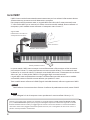 2
2
-
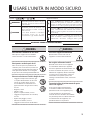 3
3
-
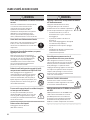 4
4
-
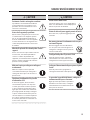 5
5
-
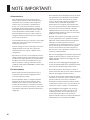 6
6
-
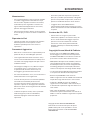 7
7
-
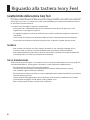 8
8
-
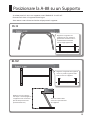 9
9
-
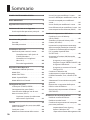 10
10
-
 11
11
-
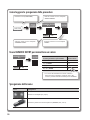 12
12
-
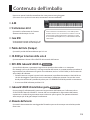 13
13
-
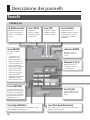 14
14
-
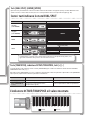 15
15
-
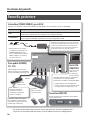 16
16
-
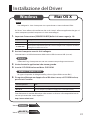 17
17
-
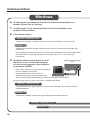 18
18
-
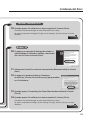 19
19
-
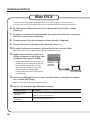 20
20
-
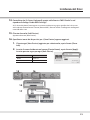 21
21
-
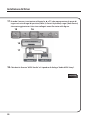 22
22
-
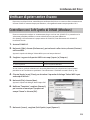 23
23
-
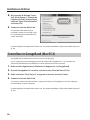 24
24
-
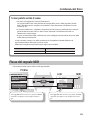 25
25
-
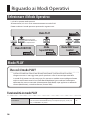 26
26
-
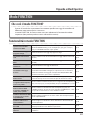 27
27
-
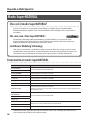 28
28
-
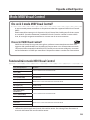 29
29
-
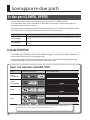 30
30
-
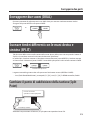 31
31
-
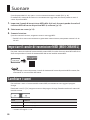 32
32
-
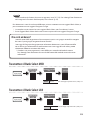 33
33
-
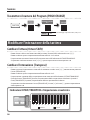 34
34
-
 35
35
-
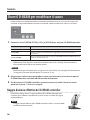 36
36
-
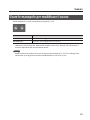 37
37
-
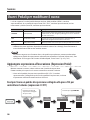 38
38
-
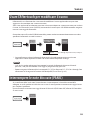 39
39
-
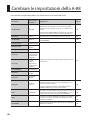 40
40
-
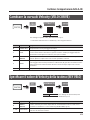 41
41
-
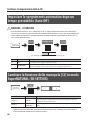 42
42
-
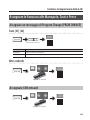 43
43
-
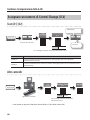 44
44
-
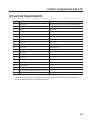 45
45
-
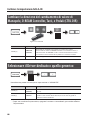 46
46
-
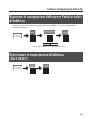 47
47
-
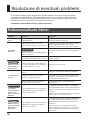 48
48
-
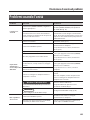 49
49
-
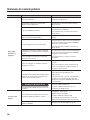 50
50
-
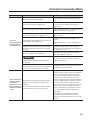 51
51
-
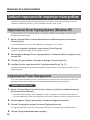 52
52
-
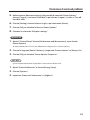 53
53
-
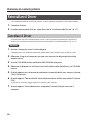 54
54
-
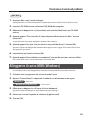 55
55
-
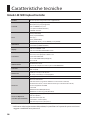 56
56
-
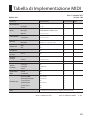 57
57
-
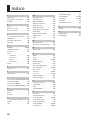 58
58
-
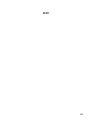 59
59
-
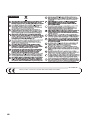 60
60
-
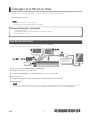 61
61
-
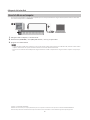 62
62
-
 63
63
-
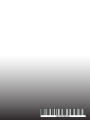 64
64
Roland A-88 Manuale utente
- Categoria
- Pianoforti digitali
- Tipo
- Manuale utente
Documenti correlati
-
Roland RD-700GX Manuale utente
-
Roland RPU-3 Manuale utente
-
Roland A-49 Manuale utente
-
Roland V-STUDIO 100 Manuale utente
-
Roland A-49 Manuale del proprietario
-
Roland JUPITER-50 Manuale utente
-
Roland RP102 Manuale del proprietario
-
Roland JUPITER-80 Manuale utente
-
Roland FA-08 Manuale utente
-
Roland FP-4F Manuale utente